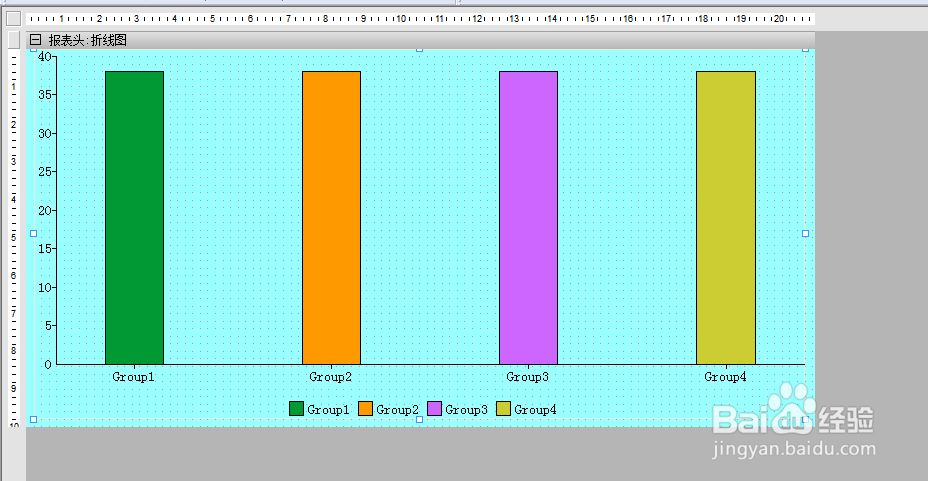如何利用Grid++Report报表设置图形图例的位置
1、第一步,打开Grid++Report报表设计器,新建报表节下的报表头,修改其背景色为淡蓝色,如下图所示:
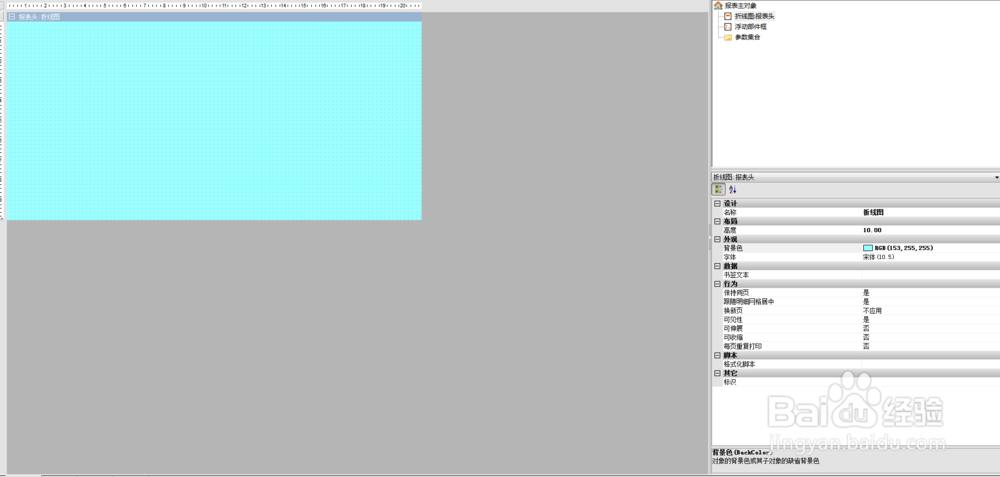
2、第二步,在报表头插入一个图表,默认显示的是柱状图,组簇为5,序列个数为2,如下图所示:
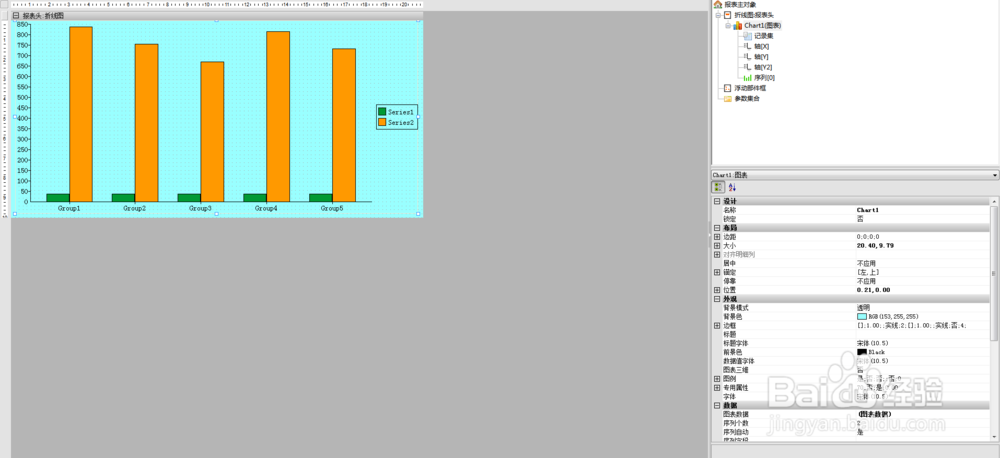
3、第三步,选中柱状图对象,修改序列个数为1,组簇为4,如下图所示:
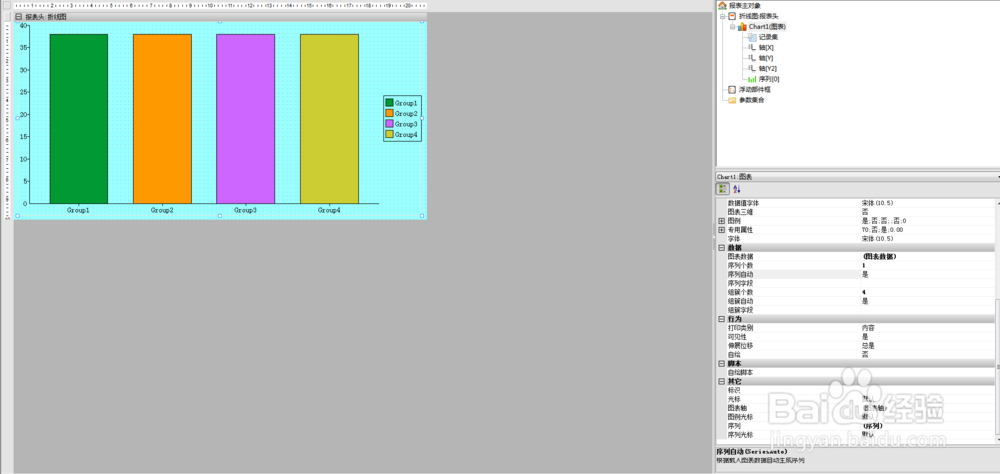
4、第四步,一组组簇显示的柱子太宽了,需要将其修改小点;在“专用属性”中找到“柱图宽度百分比”,设置为30,这时柱子变窄了,如下图所示:

5、第五步,保存设计模版,查看页面视图和预览视图,查看柱状图设计效果,如下图所示:
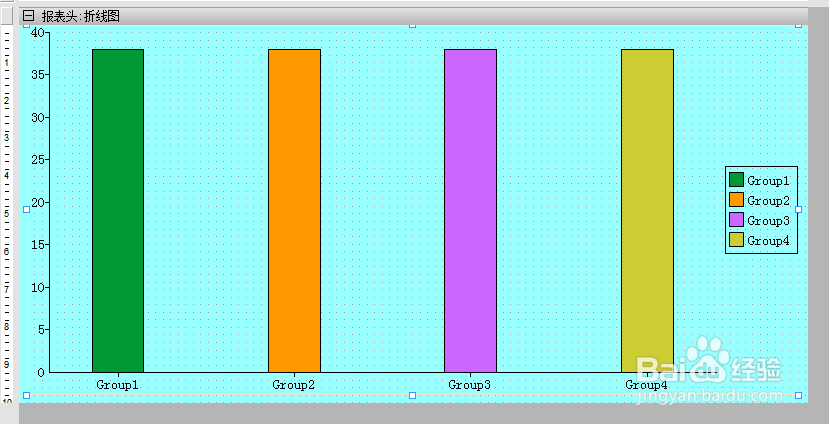
6、第六步,再次选中图形对象,在右侧图例中找到“图例在底部”,选择“是”;图例由右侧变到下方了,如下图所示: